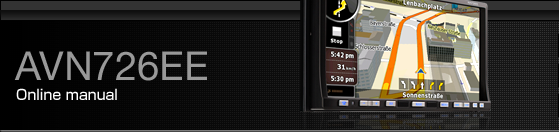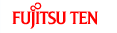Søgemenu
Vælg rutedestination. Tryk på følgende knapper: [Menu], [Find]
Berøringsknap | Beskrivelse | Reference |
|---|---|---|
[Find Address] | Hvis blot en del af adressen kendes, er dette den hurtigste måde at finde stedet på. | |
[Find POI] | Du kan vælge destination fra de tusindvis af POI'er, som er omfattet i navigationen, eller blandt dem, som du tidligere har lavet. | |
[History] | De destinationer, som du allerede har indtastet i navigationen, er tilgængelige i historiklisten. | |
[Find Coordinate] | Du kan vælge destination ved at indtaste dens koordinater. | |
[Favourites] | Du kan vælge et sted, som allerede er gemt som foretrukken, til at være din destination. | |
[Plan on Map] | Åbner et specielt 2D-kortskærmbillede, som er optimeret til ruteplanlægning. Cursormenuens knapper til zoom ind, zoom ud og ruteændring vises. |
Vis rute (i overensstemmelse med skærm)
Kortet kan flyttes og skaleres, så det viser hele rutens linje. Du behøver ikke at betjene kortet manuelt. Funktionen planlæg på kort gør det for dig.
I avanceret tilstand er følgende muligheder tilgængelige på planlæg på kort.
Fra find-menuen: Tryk på [Menu], [Find], [Plan on Map].
Fra skærmbilledet for ruteinformation: Tryk på [Menu], [Route], [Route Info], [Plan on Map].
Fra skærmbilledet for ruteinformation ved hjælp af en genvej: Tryk på
 , [Plan on Map].
, [Plan on Map].
Trafik
Denne enhed kan give dig endnu bedre ruter, hvis trafikmeddelelser er tilgængelige.
Hvis der udsendes offentlige trafikdata der, hvor du er, tager denne enhed automatisk højde for de modtagne trafikdata. Du behøver ikke at indstille noget i programmet. Den dekodede information vil straks blive anvendt i ruteplanlægningen. Det øjeblik, hvor enheden modtager trafikinformationer, som kan påvirke din rute, advarer programmet dig om, at det vil omberegne ruten, og enheden vil fortsætte med en ny rute, som er optimal, baseret på de mest opdaterede trafikale betingelser.
Tryk på følgende knapper: [Menu], [Settings], [Traffic INFO]